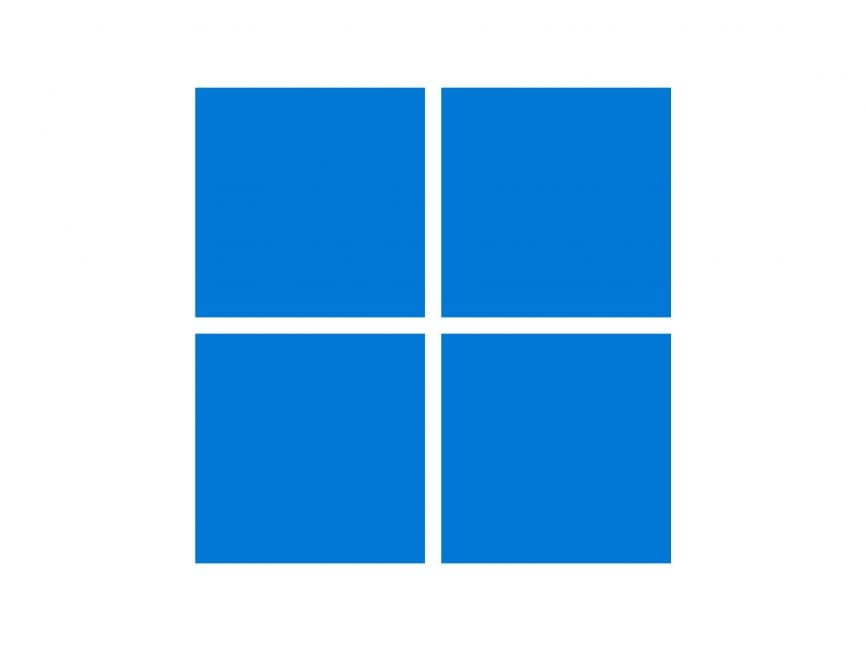Setelah Windows 10 dirilis di 2015, Microsoft mengumumkan bahwa Windows 10 akan menjadi versi terakhir dari sistem operasi populer. Seiring berjalannya waktu, dan entah karena kemajuan teknologi atau persaingan Chrome OS, Microsoft merilis Windows 11 di awal bulan Oktober. Desain Windows 11 terlihat familier bagi pengguna Chromebook, yang tampaknya berdampak besar pada tim pengembangan.
Jangan terkecoh dengan desainnya, cara kerja dan fungsi Windows 11 sama dengan Windows 10. Peningkatan yang cukup besar ada pada fitur dan kompatibilitas dengan aplikasi Android, akses cepat ke Microsoft Teams, permainan game yang ditingkatkan, integrasi XBOX, dan banyak lagi.
Selain itu, ada beberapa upgrade visual pada antaramukanya sehingga lebih mudah digunakan. Upgrade ini diantaranya sudut jendela yang tidak lagi tajam tetapi membulat, ikon diperbarui, dan menu pengaturan yang lebih bagus.
Ikuti petunjuk cara melakukan upgrade Windows 11 secara gratis di bawah ini.
Bagaimana Mengunduh Upgrade Windows 11 Secara Gratis untuk PC
Microsoft baru-baru ini merilis Windows 11 dengan upgrade gratis untuk pengguna Windows 10. Jika Anda menggunakan Windows versi yang lebih lama, Anda harus melakukan upgrade terlebih dahulu ke Windows 10, kemudian upgrade ke Windows 11. Ada dua cara mengunduh Windows 11.
- Upgrade melalui Windows 10 OS Anda saat ini: Buka Menu Mulai dan klik tombol Pengaturan. Buka bagian Pembaruan dan Keamanan, dan opsi untuk upgrade Windows akan ditampilkan. Klik tombol Unduh dan Instal, dan penginstalan otomatis dimulai.
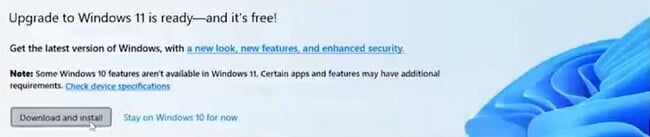
- Unduh file exe: Jika opsi untuk upgrade secara langsung melalui Windows tidak terlihat, klik tombol Unduh di bilah sisi. Halaman unduhan Windows resmi akan terbuka. Klik tombol Unduh Sekarang, dan file akan diunduh ke komputer Anda.
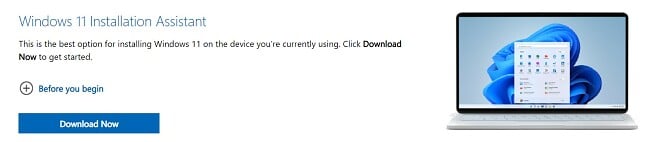 Sebelum Windows menginstal upgrade, uji diagnostik cepat akan dijalankan di komputer Anda untuk memastikan kompatibilitasnya. Jika komputer Anda tidak dapat menjalankan upgrade, penginstalan akan dihentikan, dan Anda dapat terus menggunakan Windows 10. Jika komputer Anda kompatibel dengan Windows 11, ikuti petunjuk di layar, dan upgrade akan terinstal di komputer Anda.
Sebelum Windows menginstal upgrade, uji diagnostik cepat akan dijalankan di komputer Anda untuk memastikan kompatibilitasnya. Jika komputer Anda tidak dapat menjalankan upgrade, penginstalan akan dihentikan, dan Anda dapat terus menggunakan Windows 10. Jika komputer Anda kompatibel dengan Windows 11, ikuti petunjuk di layar, dan upgrade akan terinstal di komputer Anda.
Ukuran file Windows 11 besar, dan akan memakan waktu beberapa jam untuk menginstalnya di komputer Anda. Jadi, jangan menginstalnya saat komputer masih digunakan; sebaiknya lakukan di malam hari atau saat pulang kantor.
Persyaratan Teknis untuk Windows 11
Tidak semua komputer bisa menjalankan upgrade Windows. Saya menyukai Microsoft karena memiliki alat PC Health Check, yang dapat diunduh di halaman yang sama untuk mengunduh file exe.
Alat ini memindai komputer Anda, dan memberi tahu apakah komputer Anda memiliki sumber daya untuk menjalankan Windows 11.
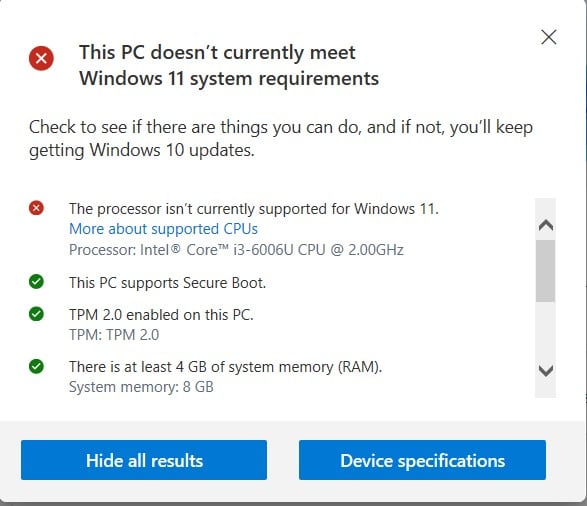
Spesifikasi yang diperlukan tidaklah rumit, dan kebanyakan komputer yang usianya kurang dari tiga tahun seharusnya tidak memiliki kendala untuk upgrade. Komputer Anda memerlukan:
- CPU: Setidaknya 1 GHz
- RAM: 4 GB
- Penyimpanan: 64 GB
- Trusted Platform Module (TPM): 2.0
- Firmware: Harus mendukung Boot Aman, UEFI
Yang Baru di Windows 11
Kesan pertama saya ketika menggunakan Windows 11 adalah menu mulai dan ikon program berpindah dari letak di versi sebelumnya, di sudut kiri, sejauh yang saya ingat.
Sekarang, menu dan ikon itu berada di tengah bilah menu di bagian bawah layar. Tampaknya hal ini tidak memengaruhi fungsi atau meningkatkan performanya; tampilan visual ini hanya sebagai penanda bahwa Microsoft memasuki era baru. Jika Anda tidak menyukai letaknya, buka pengaturan dan pindahkan ke sebelah kiri.

Saat mengklik logo Windows, menu dengan tampilan baru akan terbuka, yang memudahkan Anda untuk menemukan aplikasi dan program favorit. Dokumen, file, dan aplikasi yang disarankan yang baru dibuka juga akan ditampilkan. Untuk melihat semua aplikasi Anda, klik tautan Semua Aplikasi di sudut kanan atas.
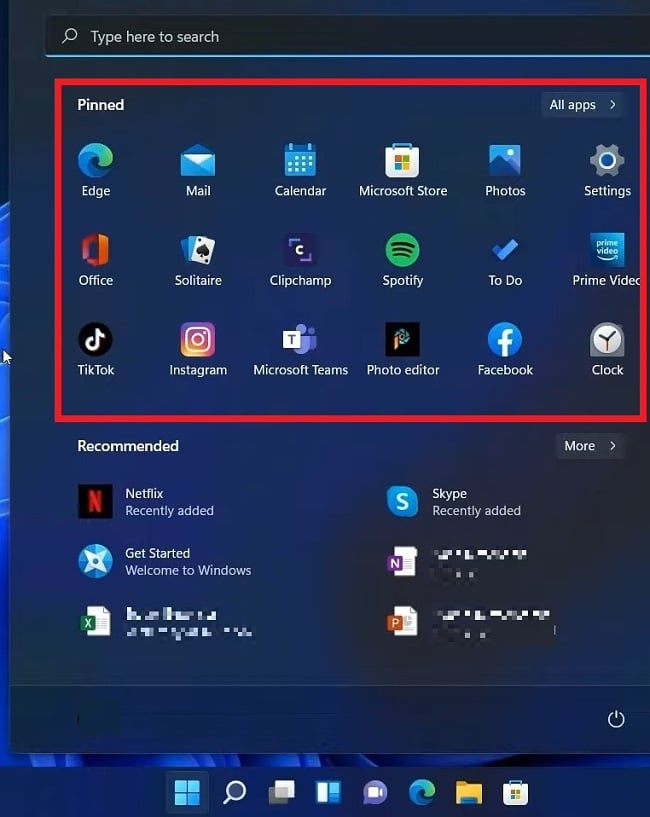
Pemberitahuan yang Diperbarui dan Desain Pengaturan Cepat
Pembaruan ini pasti akan memiliki beragam ulasan. Pengguna Windows 10 Action Center, di mana setiap ikon yang diklik akan membuka jendela yang hanya memiliki pengaturan untuk fungsi itu, mungkin tidak menyukai pembaruan ini. Masalahnya bukan pada jendela yang berbeda untuk setiap fungsi, melainkan semua fungsi dikelompokkan menjadi satu. Misalnya, jika mengklik tombol Wi-Fi, semua jaringan yang tersedia akan ditampilkan, dan jika mengklik ikon Volume, Anda bisa menyesuaikan level di komputer Anda. Pada Windows 11, semuanya dipecah menjadi dua panel.
Ikon default pada tray adalah Wi-Fi, Baterai, dan Speaker, dan jika diklik salah satunya, menu Pengaturan Cepat akan terbuka.
Anda bisa memilih jaringan Wi-Fi, atur komputer Anda ke Mode Pesawat, aktifkan penghemat baterai, atur volume, kecerahan layar, dan aktifkan fitur Focus Assist. Anda bisa menambahkan ikon berbeda ke bagian ini, seperti Sambungkan saat menggunakan monitor eksternal, Tata letak dan bahasa keyboard, membuat perangkat Anda dapat ditemukan, Lampu Malam, dan memproyeksikan layar Anda untuk mengaktifkan berbagi. Ikon Pensil memungkinkan Anda menyesuaikan tombol mana yang muncul, dengan pilihan Sambungkan (untuk tampilan eksternal dan audio), Tata letak keyboard, Berbagi di sekitar (seperti AirDrop untuk PC), Lampu malam, dan Proyek.
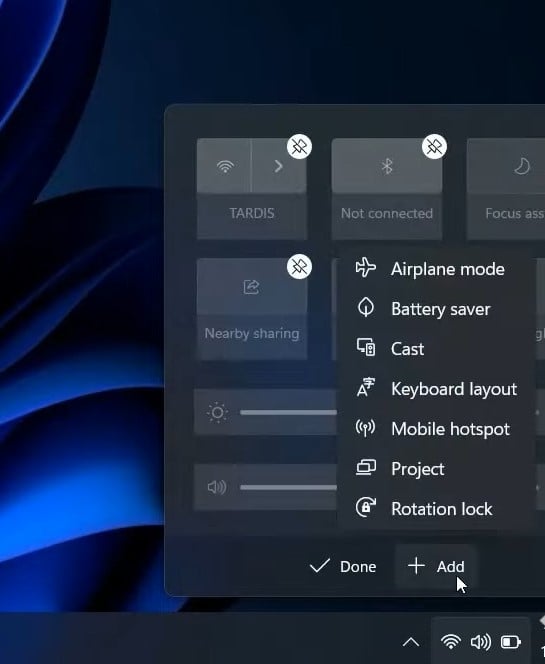
Jika Anda mengklik tombol Jam, Tanggal, dan Waktu, sebuah panel akan terbuka yang berisikan kalender, pemberitahuan, lini masa aktivitas Anda, dan banyak lagi.
Kompatibilitas Widget yang Ditingkatkan
Meskipun pertama kali diperkenalkan di Windows 7, widget dengan cepat dihentikan – sampai sekarang. Dengan popularitas widget di perangkat seluler dan Mac, Windows 11 menyertakannya lagi, dan bahkan menambahkan ikon default di bilah menu untuk akses cepat. Widget adalah bagian dari aplikasi yang selalu terbuka di layar Anda, atau dalam hal ini, tersimpan di bagian Widget. Hal ini memudahkan Anda mengakses aplikasi dan melihat informasi penting yang diperlukan tanpa harus membuka aplikasi. Beberapa contoh widget populer adalah widget olahraga yang menampilkan skor tim favorit Anda, daftar Tugas, cuaca, kalender, pemberitahuan, dan banyak lagi. Jika Anda menggunakan Microsoft Family Safety untuk mengawasi anak saat menggunakan internet, Anda bisa melihat gambaran jelas tentang aktivitas online mereka melalui widget.
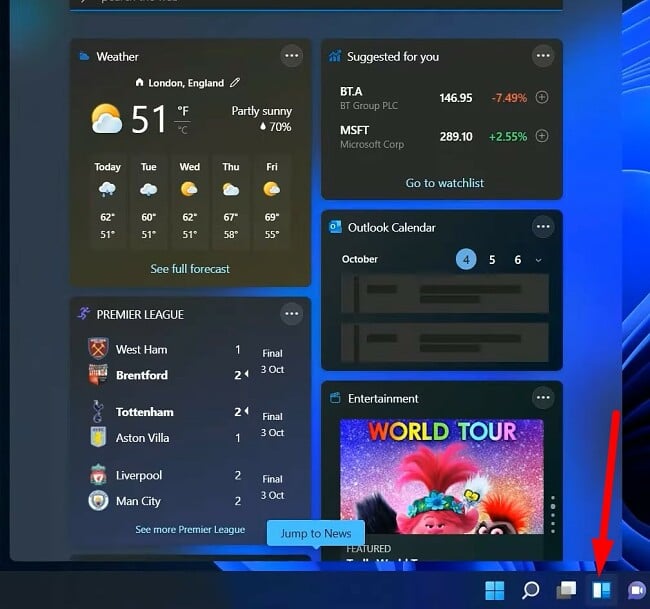
Meskipun dilengkapi dengan beberapa widget program Microsoft default, seperti kalender Outlook, OneDrive, dan umpan berita, Anda dapat menyesuaikan widget dan cerita yang ingin Anda lihat, juga menambahkan widget pihak ketiga.
Peningkatan Produktivitas dengan Tata Letak dan Peningkatan Multitasking
Salah satu fitur menarik dari Windows adalah kemampuannya untuk mengatur jendela aplikasi di layar Anda. Pada Windows 10, menyeret semua jendela ke kanan atau kiri akan menghabiskan setengah layar, dan Anda bisa membuat layar terpisah, yang terlihat menarik saat Anda mengerjakan dua halaman sekaligus. Sekarang, pada upgrade Windows 11, Anda bisa lebih bebas mengatur bagaimana situs web dan aplikasi dibuka melalui opsi Snap Layout. Arahkan mouse Anda ke tombol “Maksimalkan Jendela” di sudut atas jendela, kemudian tampilan tata letak akan terbuka. Tata letak bisa dipilih sesuka Anda, hanya layar terpisah atau jika Anda ingin membuka empat jendela terpisah sekaligus. Windows akan menyesuaikannya dengan ukuran layar Anda melalui beberapa opsi tata letak.
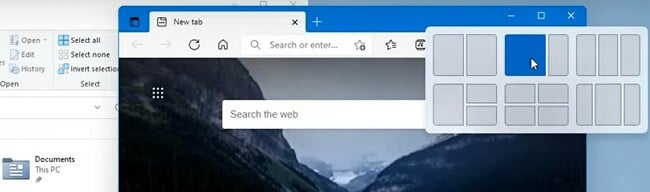
Saya menyukai perubahan yang dibuat Windows pada fitur desktop virtual. Fitur luar biasa ini sangat membantu dalam memisahkan penggunaan untuk pekerjaan dan pribadi atau penggunaan antara orang tua dan anak-anak sehingga privasi Anda tetap terjaga. Anda dapat membuka banyak desktop sekaligus, dan sekarang Windows 11 memungkinkan Anda mengatur latar belakang yang berbeda untuk setiap desktop sehingga lebih mudah membedakannya. Untuk menggulir di antara desktop yang berbeda, Anda dapat mengklik ikon Desktop di bilah tugas atau menggunakan pintasan keyboard ikon TAB + Windows. Jika Anda menggunakan komputer layar sentuh, gunakan sapuan empat jari untuk berpindah antar desktop.
Integrasi yang Lebih Baik dengan Microsoft Teams
Microsoft Teams melonjak popularitasnya, sehingga meningkatkan basis penggunanya tujuh kali lipat, terutama karena pandemi Covid-19. Dengan kemajuan ini, Windows menambahkan aplikasi obrolan dan konferensi video ke tengah bilah tugas. Saat mengklik ikon Teams untuk pertama kalinya, Anda harus masuk dan mengizinkan Microsoft mengakses akun dan kontak Anda. Kemudian, daftar kontak Anda akan ditampilkan, dan hanya dengan sekali klik, Anda bisa mengobrol atau mengundang seseorang ke obrolan video. Jika kontak Anda tidak menggunakan Teams, mereka akan menerima undangan untuk bergabung secara gratis. Anda juga dapat menambahkan widget Teams ke bagian widget dan tautan cepat untuk masuk ke aplikasi dan program Teams lainnya.
Pengalaman Bermain Game yang Benar-Benar Baru
Microsoft ingin memenangkan pertempuran game, dan Windows 11 sangat mendukung untuk mencapai tujuan ini. Microsoft menambahkan dua komponen permainan game yang bisa dinikmati para gamer:
- Pilihan permainan yang ditingkatkan
Microsoft menyertakan aplikasi XBOX dalam pembaruan ini. Sekarang, pemain yang memiliki XBOX Game Pass dapat mengakses game mereka dan bermain di PC dan XBOX. Fitur ini mencakup koleksi Halo, Marvel’s Avengers, Forza, Sea of Thieves, dan ratusan game lainnya. Gamer juga dapat mengakses platform game streaming Microsoft, XBOX Cloud Gaming. - Teknologi yang lebih mutakhir
Bebas dari berbagai gangguan saat bermain game, seperti kinerja berombak, grafik buruk, dan perlambatan saat memuat game. Windows 11 mengatasi masalah ini dengan menambahkan Auto HDR dan DirectStorage. AutoHDR awalnya diperkenalkan di konsol Xbox Series X. Fitur ini membantu game yang tidak dikembangkan dengan atribut HDR untuk meningkatkan pencahayaan, kecerahan, dan kontras sehingga memiliki tampilan HDR dengan pengalaman bermain game yang lebih menyenangkan. DirectStorage adalah bagian dari Xbox Velocity Architecture. DirectStorage dirancang untuk memungkinkan game melewati CPU sehingga memori grafis dapat dimuat secara langsung. Fitur ini memungkinkan game untuk dimuat lebih cepat dan terhindar dari perlambatan yang mengganggu karena CPU yang terbebani.
Windows 11 juga menambahkan Dynamic Refresh, yang meningkatkan masa pakai baterai laptop dengan mengurangi kecepatan refresh layar yang tinggi.
Fitur ini juga meningkatkan keamanan OS dengan mengharuskan pengguna memiliki TPM 2.0 dan Boot Aman. Hal ini dapat mencegah serangan DDoS dan kerentanan plug saat bermain game.
Tetap Fokus Pada Tugas
Salah satu fitur yang paling bermanfaat bagi saya adalah Focus Assist. Fitur ini terintegrasi ke dalam aplikasi jam dan dirancang untuk membantu meningkatkan produktivitas dengan pengaturan penyelesaian tugas. Anda dapat membuat daftar tugas yang harus dilakukan, disertai pengatur waktu, agar tetap fokus pada tugas Anda. Saat satu tugas selesai, tandai saja dan lanjutkan ke daftar tugas Anda berikutnya. Focus Assist memiliki integrasi Spotify sehingga Anda dapat mengatur musik atau suara latar belakang yang sesuai untuk setiap tugas.
Akan Datang: Kompatibilitas Android
Salah satu fitur paling menarik adalah Microsoft akan kompatibel dengan sebagian besar aplikasi Android. Dengan begitu, alih-alih mengunduh file APK melalui program emulator seperti Bluestacks, Anda akan dapat mengunduh, menginstal, dan menjalankan aplikasi langsung dari komputer Anda. Microsoft, Google, dan Amazon telah sepakat untuk bekerja sama mewujudkan hal ini – alih-alih mengunduh aplikasi dari Google Play Store, Anda harus mengunduhnya dari Amazon Appstore, yang akan dijalankan melalui Microsoft Windows Store. Meskipun kedengarannya agak membingungkan dan solutif, Chief Product Officer dari Microsoft, Panos Panay, memastikan pengguna dapat mengunduh dan menggunakan aplikasi Android dengan “Lancar dan Mudah.”
Tanya Jawab Umum
Apakah Windows 11 gratis?
Selama Anda menjalankan versi Windows 10 resmi, Anda memenuhi syarat untuk upgrade gratis. Lihat bagian Unduh Windows 11 untuk melihat dua cara menginstal upgrade.
Mengapa saya tidak bisa mengunduh Windows 11?
Ada tiga kemungkinan penyebab Anda tidak dapat mengunduh Windows 11:
- Windows berencana melakukan upgrade secara bertahap dengan terus melakukan peningkatan dan penyesuaian, jadi mungkin Windows 11 belum tersedia di wilayah Anda.
- Komputer Anda tidak memenuhi persyaratan yang diperlukan untuk menjalankan Windows 11.
- Anda menginstal Windows 10 bajakan atau versi tidak resmi sehingga tidak memenuhi persyaratan untuk upgrade gratis.
Bisakah saya beralih kembali ke Windows 10 jika saya tidak menyukai Windows 11?
Anda memiliki waktu sepuluh hari sejak menginstal Windows 11 untuk memutuskan apakah Anda ingin mengembalikan OS Anda ke Windows 10. Untuk menginstal ulang Windows 10, cukup buka menu Mulai > Pengaturan > Pembaruan Windows > Opsi Tingkat Lanjut > Pemulihan > Windows versi sebelumnya. Jika Anda belum yakin untuk melakukan upgrade, jangan terburu-buru – Microsoft akan terus mendukung Windows 10 hingga 2025.